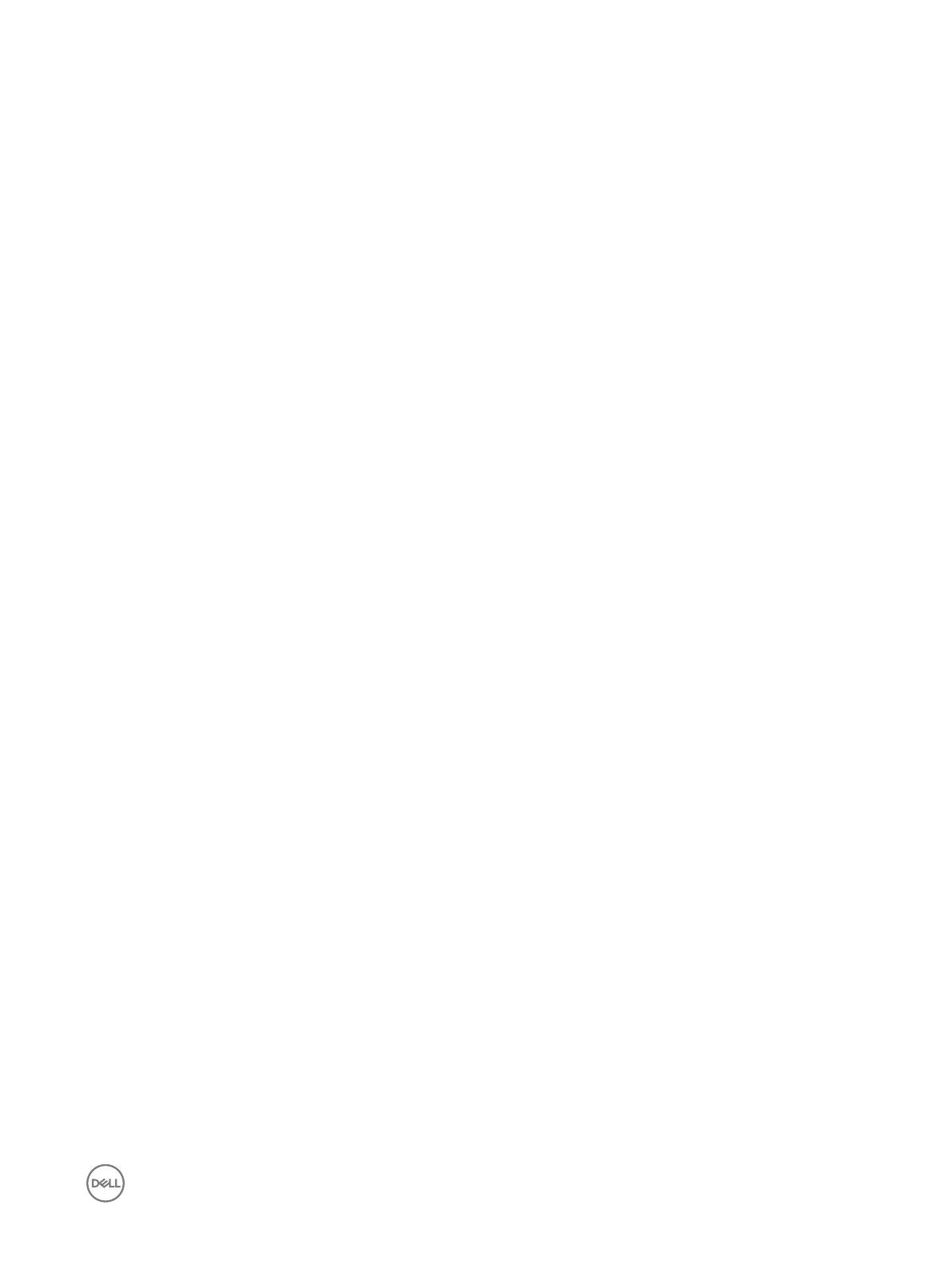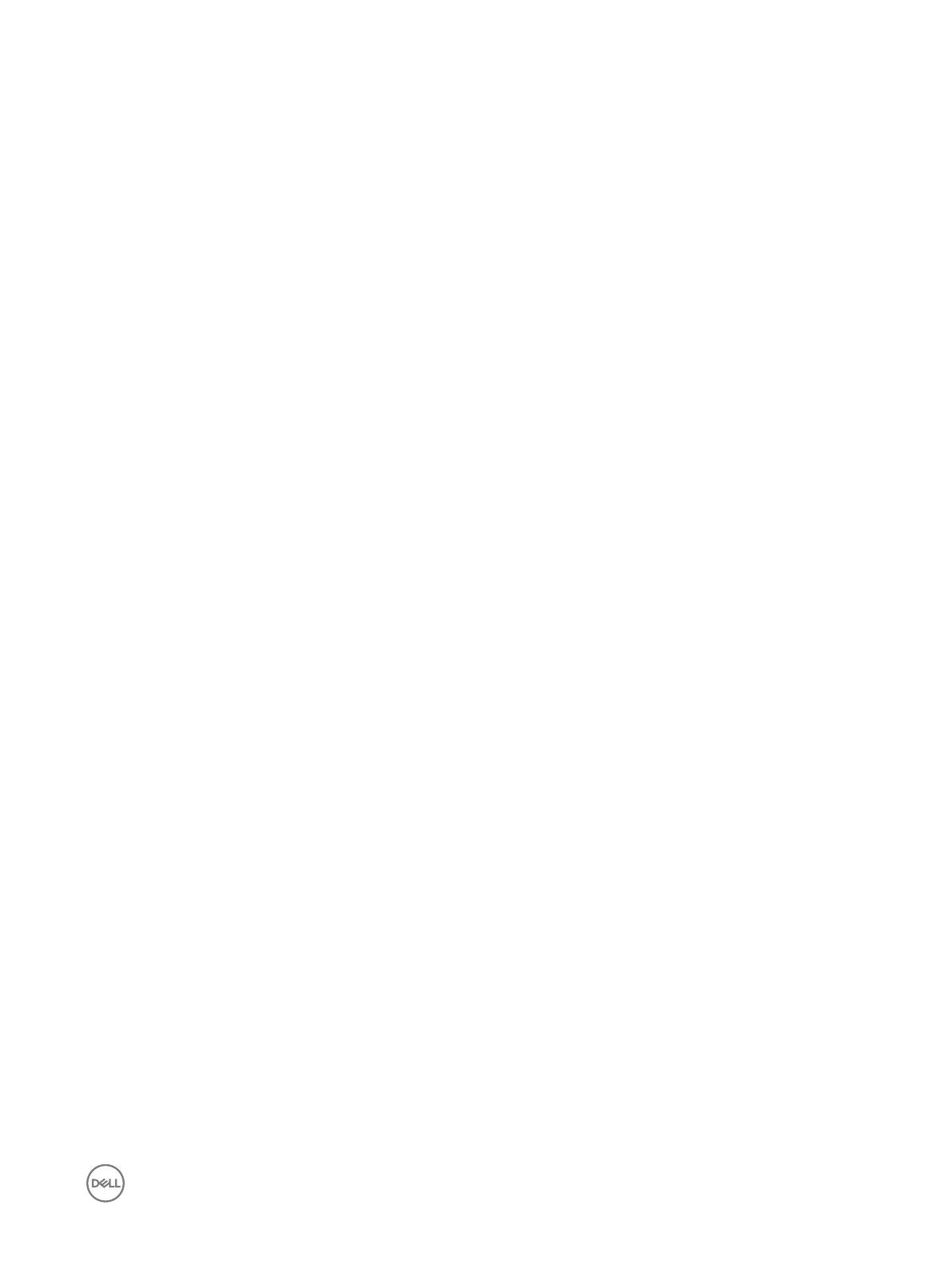
Sisällysluettelo
1 Tietokoneen käsittely.......................................................................................................5
Turvallisuusohjeet...............................................................................................................................................................5
Ennen kuin avaat tietokoneen kannen................................................................................................................................ 5
Tietokoneen sammuttaminen............................................................................................................................................. 6
Tietokoneen sammuttaminen – Windows 8..................................................................................................................6
Tietokoneen sammuttaminen – Windows 7..................................................................................................................6
Tietokoneen käsittelemisen jälkeen.....................................................................................................................................6
2 Komponenttien irrottaminen ja asentaminen................................................................... 7
Suositellut työkalut............................................................................................................................................................. 7
Kannen irrottaminen........................................................................................................................................................... 7
Kannen asentaminen...........................................................................................................................................................7
Kehyksen irrottaminen........................................................................................................................................................8
Kehyksen asentaminen.......................................................................................................................................................8
Etukehyksen luukun avaaminen.......................................................................................................................................... 8
Kiintolevykokoonpanon irrottaminen...................................................................................................................................9
Kiintolevykokoonpanon asentaminen.................................................................................................................................10
optisen aseman kokoonpanon irrottaminen.......................................................................................................................10
optisen aseman kokoonpanon asentaminen.......................................................................................................................11
WLAN-kortin irrottaminen................................................................................................................................................. 11
WLAN-kortin asentaminen................................................................................................................................................12
Muistimoduulin irrottaminen..............................................................................................................................................12
Muistimoduulin asentaminen............................................................................................................................................. 13
PCIe-laajennuskortin irrottaminen..................................................................................................................................... 13
PCIe-laajennuskorttien asentaminen................................................................................................................................. 14
Virtalähteen irrottaminen.................................................................................................................................................. 14
Virtalähteen asentaminen..................................................................................................................................................14
Virtakytkimen irrottaminen................................................................................................................................................15
Virtakytkimen asentaminen...............................................................................................................................................15
Nappipariston irrottaminen................................................................................................................................................15
Nappipariston asentaminen...............................................................................................................................................16
Jäähdytyselementtikokoonpanon irrottaminen..................................................................................................................16
Jäähdytyselementin asentaminen......................................................................................................................................17
Suorittimen irrottaminen................................................................................................................................................... 17
Suorittimen asentaminen...................................................................................................................................................17
Järjestelmän tuulettimen irrottaminen...............................................................................................................................18
Järjestelmän tuulettimen asentaminen.............................................................................................................................. 18
Emolevyn irrottaminen...................................................................................................................................................... 18
Emolevyn asentaminen..................................................................................................................................................... 19
Emolevyn kuvaus............................................................................................................................................................. 20
3 Tietokoneen vianmääritys.............................................................................................. 21
3